网上很少有土方开发基坑模型的创建方法,其实利用Revit的场地工具,就可以巧妙地创建土方基坑模型。
一、打开Revit,利用建筑样板新建一个项目。点击“体量和场地”标签里的“地形表面”工具,创建一块场地。
需要注意的是,如果后期想利用模型计算土方开挖工程量,可以利用参照平面将场地划分成网格,在网格交点部位输入场地实际标高,让场地模型能够反映开挖前的实际场地标高。
二、点击“拆分表面”工具,选择新建的场地模型,按照基坑上部边线绘制直线,将场地模型拆分为两部分。
三、继续点击“拆分表面”工具,选择上一步拆分出来的里面的那块场地,对它进行进一步拆分。利用直线工具,从基坑上部边线向内偏移2米,沿基坑上部边线内侧绘制基坑下部边线。
四、选择上一步拆分出来的中间的带状场地,点击“编辑表面”工具,删除不在转角部位的多余的点。选择剩余的内侧边线转角部位的点,调整其标高为-5000。
注意,一定是只选择内侧边线上的点。
五、选择最里面那块的场地,点击“编辑表面”,同样删除不在转角部位的点,只留转角部位的点,并把转角部位点的标高调整为-5000.
这样一个简单的土方基坑模型就建成了。
六、巧妙利用“拆分表面”、“合并表面”、“编辑表面”等工具,合理调整场地标高,还能创建出基坑土方开挖过程中的运输坡道。
七、添加上挡水墙、防护栏杆、施工机械、临建设施,一个逼真的现场模型就出来了。








评论0